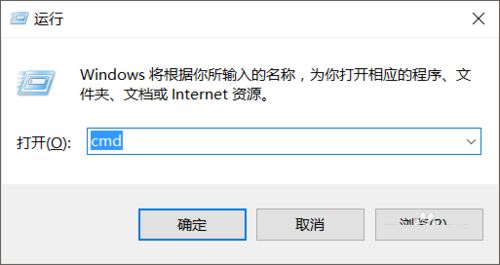对于一般人来讲,全盘加密也许并不必要;然而,如果你需要处理像商业机密和不希望被其他人看见的隐私的话,那么全盘加密就显得很有必要了。
1、淘汰旧电脑的时候,旧电脑硬盘上遗留的机密数据不会被有心人士挖掘出来并公之于众;
2、只要加密强度设置地足够高,无论是执法人员还是那些企图盗取数据的不法分子都无法获取他们想要的数据。
UEFI启动方式:BitLocker加密。某些设备像Surface系列出厂就默认开启了,这里讨论的是那些默认不开启的电脑。
Legacy启动方式:使用开源加密软件,如VeraCrypt(TrueCrypt的分支项目)。
当然,只要满足一定条件,Legacy启动方式下也可以使用BitLocker加密。
首先,介绍BitLocker加密如何操作。BitLocker加密功能不适用于家庭版的WindowsVista/7/8/8.1/10。
BitLocker加密最好在至少Windows8专业版或企业版下完成,这里使用Windows10专业版来演示。
理论上讲WindowsVista商业版/企业版/旗舰版、Windows7专业版/企业版/旗舰版、WES7也可以BitLocker全盘加密,但是无法在开机输入普通的解密密码解密,只能使用TPM芯片、密钥盘和难以记忆的恢复密钥来解密。
在系统盘按鼠标右键,选择启用BitLocker。
相信绝大多数人的电脑都没有TPM芯片,会收到这个提示。
商用级别的电脑一般会具备TPM芯片,可以正常进行步骤。
将它关闭,运行组策略管理器(gpedit.msc)。
依次展开计算机配置下的“管理模板”、“Windows组件”、“BitLocker驱动器加密”、“操作系统驱动器”。
打开“启动时需要附加身份验证”。
将其配置成“已启用”,并开启“没有兼容的TPM时允许BitLocker”。
如果你的电脑有TPM芯片但不想利用硬件自带的TPM芯片来实现开机自动解密,那么将配置TPM启动改成“不允许TPM”,其余保持默认,确定。
如果你想提高加密的安全性,依次展开计算机配置下的“管理模板”、“Windows组件”、“BitLocker驱动器加密”,里面有“选择驱动器加密方法和密码长度”。
对于WindowsVista到Windows10首个正式版,建议选择AES256位。
对于Windows10版本1511(TH2)和以上版本,建议按照下图配置。
修改成256位加密之后,加密所需时间可能会比使用128位加密更长,但是为了获取更高的安全性,这是十分值得的。
这个时候应该就可以加密了。
可能会出现这个提示,不用管。
执行到这个步骤的时候,系统会问你是打算利用U盘解密还是输入密码解密。
我个人比较推荐使用密码来解密。
输入一个强密码,这个步骤不用我多说了,越复杂越好,越没规律越好,不要设置成你的生日,手机号之类的简单密码。
最后系统会问你将恢复密钥保存到哪里。
如果使用的是Windows8或以上版本,你可以保存到微软账户上。你也可以保存到U盘上或者是移动硬盘上,或者是打印下来(不推荐)。
删除恢复密钥,就等于切断了你救回数据的重要途径。
如果使用的是Windows8或以上版本,系统会问你是加密已使用空间还是整个驱动器。
如果是一块刚刚装好系统的全新硬盘,此前没有接触过任何机密数据,那么使用仅加密已用磁盘空间即可,可以大幅节省加密所需的时间。
但如果以前有接触过且此前确实没特地擦除过机密数据,那么使用加密整个驱动器是最稳妥的。
这里我们使用“加密整个驱动器”。
系统右下角会提示你准备重启电脑,点开之后,点“立即重新启动”。
重启之后,将你前面设置的密码照着输入一遍,然后回车进入系统。
重启回到系统之后,系统就会自动对系统盘进行加密处理。
如果你用的不是Administrator账号,你是看不到系统盘加密进度的。这种情况下,你可以利用管理员命令提示符或是PowerShell执行manage-bde-status命令来查看加密进度。
这个时候,你可以继续加密其它非系统盘或U盘,这个加密过程可以实时看到。
加密非系统盘的界面和加密系统盘的界面有一定区别,少了一些步骤。
不过我相信你们应该都知道怎么操作了。
上一页12 下一页 阅读全文